-
Raspberry Pi 4 modèle B tour de glace RGB
- Raspberry Pi 4
-
Carte d'extension Raspberry Pi 4B GPIO, ventilateur de refroidissement
ICE Turbo
-
alimentation électrique ininterrompue UPS HAT pour Raspberry Pi, sortie
électrique Stable 5V, les piles 18650 ne sont pas incluse
- carte MMDVM

Crédit photo : FR5EC

Vue intérieure

Un trafic encore plus fun avec un
kit main libre Baofeng, que ce soit en mobile ou en portable
Il faut télécharger
l'image logicielle pi-star sur la carte SD du RPI,
Pour cela, cliquez sur ce lien :
Pi-Star Downloads
- pistar.uk
puis dans notre cas (car possédant un RPI4B) :
https://www.pistar.uk/downloads/Pi-Star_RPi_V4.1.5_30-Oct-2021.zip
Création de la carte SD :
Télécharger Raspberry pi imager
:
https://downloads.raspberrypi.org/imager/imager_latest.exe
Une fois installé, lancer Raspberry pi imager
:
Système d'exploitation :
allez dans Utiliser image
personnalisée et sélectionnez le fichier zip nommé :
Pi-Star_RPi_V4.1.5_30-Oct-2021.zip
Stokage :
Sélectionnez votre carte SD montée
Cliquez sur
ECRIRE
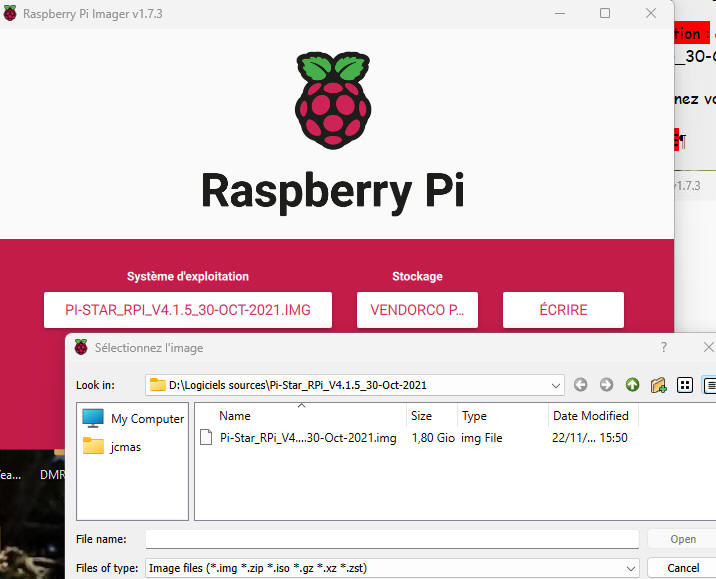
A présent, pi-star est
installé sur votre carte SD !
Installaion du WIFI :
Lancer :
Pi-Star Downloads - pistar.uk
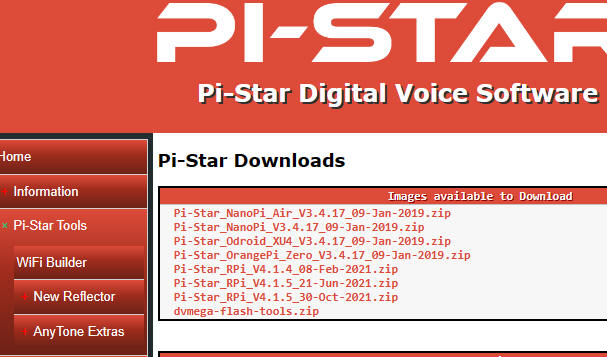
Dans la colonne du menu à
gauche cliquez sur Wifi Builder
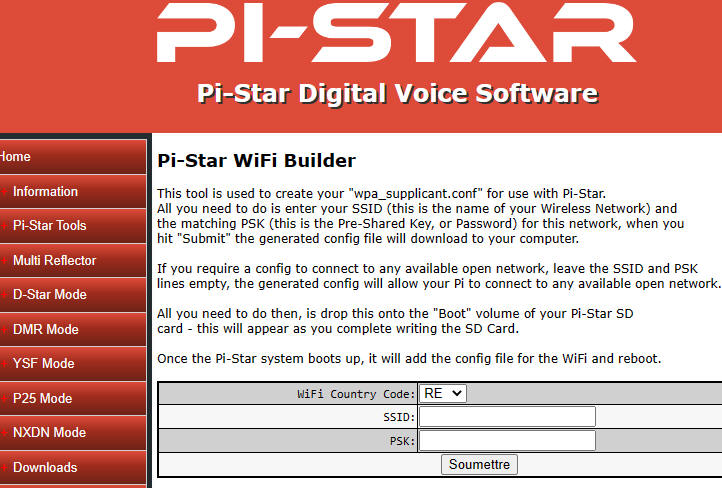
Saisissez votre code pays,
votre SSID (Nom de votre réseau Wifi) et votre PSK (mot de passe de
votre réseau Wifi).
L'outil logiciel va créer le fichier nommé :
wpa_supplicant.conf
Il faut à présent copier (à partir de votre PC) ce fichier vers la racine
de la carte SD
Remonter la carte SD sur
votre RPI puis, allumez le RPI,
Sur votre PC,
ouvrez votre navigateur internet et tapez l’adresse : pi-star.local
Vous allez être connecté à l’interface de votre Pi-Star.
pi-star doit démarrer et afficher l'image suivante :
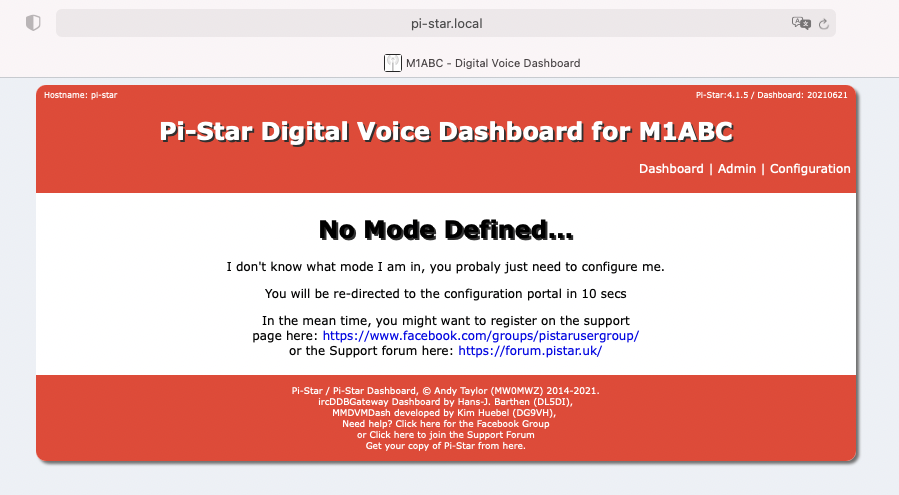
Cliquez sur
Configuration
Il faut paramétrer votre
Wifi, en bas de page allez dans la zone intitulée : Wireless
Configuration
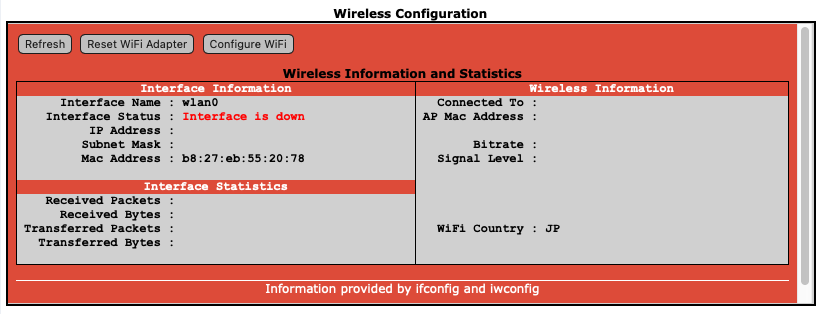
Cliquez
sur : Configure Wifi
puis
sur : Scan for Networks (10
secs)
Au bout de quelques secondes tous les réseaux Wi-Fi disponibles
vont s'afficher automatiquement,
sélectionnez le(s) votre(s) en cliquant sur
Select,
à présent, saisissez votre SSID et votre mot de passe, puis cliquez sur Save
(and connect)
C'est
fini, il
va falloir redémarrer le Raspberry Pi pour que la première connexion
Wi-Fi soit lancée.
Pour cela,
dans le menu du haut.
il faut cliquer sur
Power
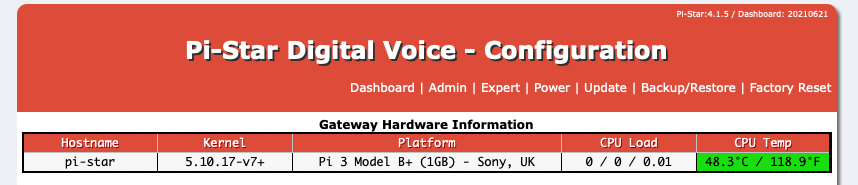
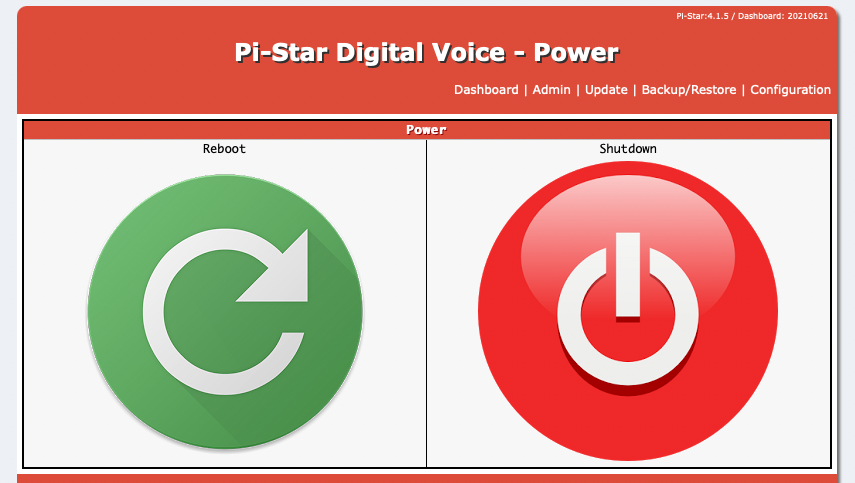
puis cliquez sur le bouton
vert pour rebooter
Première connexion au WiFi
Il faut aller sur "pi-star.local"
dans la section Wireless Cofiguration,
cliquer sur le bouton Configure Wifi
Une fois vos box,
répéteur et autre GSM détectés, sauvegarde faite vous aurez
un tableau sous la forme suivante :
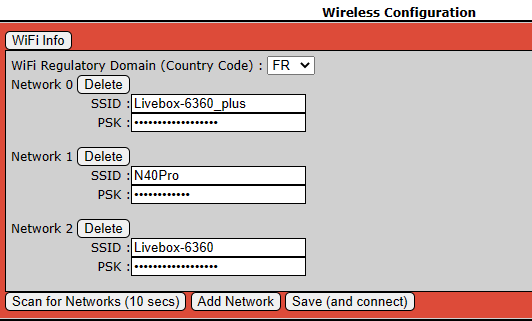
Paramétrage de votre GSM
(Androïd), ce qui vous permettra d'utiliser internet via la 4G du
téléphone en /m ou /p.
 |
dans : "Autres connexions sans fil",
puis, dans : "Point d'accès et
partage de connexion",
il vous faut activer "le point d'accès Wi-Fi", (à noter que : le mot de passe du point d'accès affiché
sur votre GSM est celui qui a été
saisi précédemment dans Wireless Configuration). |
Autres paramètres à saisir
sur "pi-star.local" :
Pour que votre TX
puisse activer votre HotSpot, ce dernier doit être paramétré
correctement dans pi star.
De plus comme je désirais trafiquer sur le réseau BrandMeister, j'ai
dû m'inscrire ici :
https://brandmeister.network/?page=login
Une fois inscrit, j'ai dû saisir un mot
de passe dans l'onglet "Selfcare" dans le menu général à gauche de
l'écran, nous verrons plus loin que ce mot de passe est nécessaire
pour se connecter sur le réseau BrandMeister ! (cf. Menu Expert dans
pi star.

